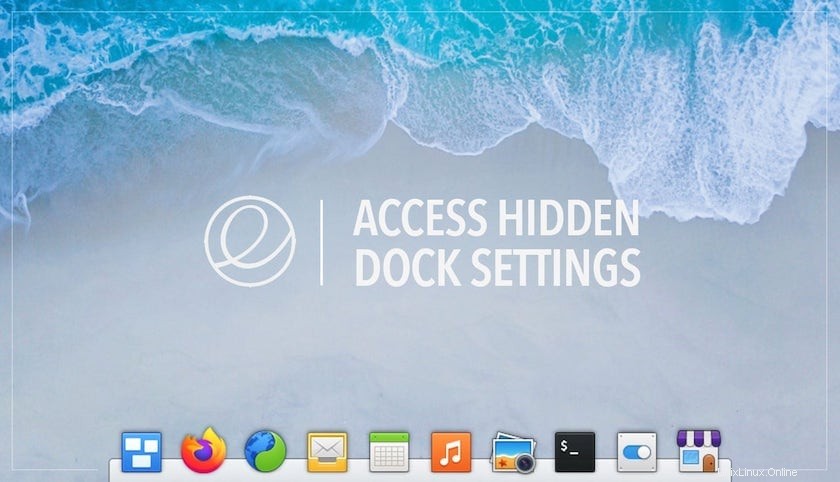
Oggi ho imparato come accedere a più impostazioni di Plank dock in OS 6 elementare e ho pensato di trasmettere le mie conoscenze.
È possibile accedere a una serie di opzioni di configurazione del dock nel sistema operativo elementare direttamente da Impostazioni di sistema> Desktop> Dock e pannello pannello. Ciò include le opzioni per modificare la dimensione dell'icona del dock, il comportamento di nascondimento automatico e abilitare la rivelazione della pressione.
Ma puoi accedere a ancora più impostazioni dock nella distribuzione senza bisogno di installare nulla in più.
Probabilmente sai che l'app dock utilizzata nel sistema operativo elementare è Plank . Su altre distribuzioni è facile accedere all'ampia gamma di impostazioni di Plank:fai clic con il pulsante destro del mouse sull'icona di Plank (o su una parte vuota del dock), scegli "Preferenze 'e vai via.
Ma questa opzione non è disponibile nel sistema operativo elementare.
O meglio lo è, ma devi sapere dove cercare.
Grazie a un commento di un lettore sulla guida Pantheon Tweaks che ho pubblicato la scorsa settimana ho scoperto come accedere a queste impostazioni altrimenti nascoste.
È anche così semplice:tieni premuto ctrl mentre fai clic con il pulsante destro del mouse in un punto qualsiasi del dock. Si apre un menu contestuale. Da questo puoi accedere al pannello "Preferenze" di Plank:
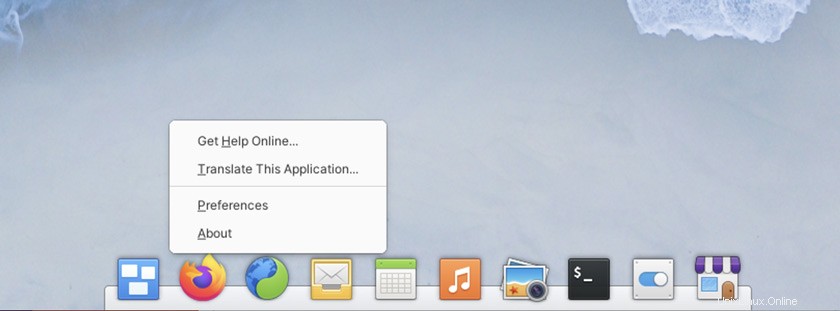
Et voilà:più opzioni:
E opzioni davvero utili.
Puoi accedere alle impostazioni per spostare il dock nel sistema operativo elementare a sinistra , a destra o nella parte superiore dello schermo; espandi il dock per coprire il bordo dello schermo, posizionalo in un angolo o rilassati con un allineamento a tua scelta; puoi anche cambiare tema (ci sono molti temi asso Plank gnome-look); e specificare il comportamento multi-monitor:
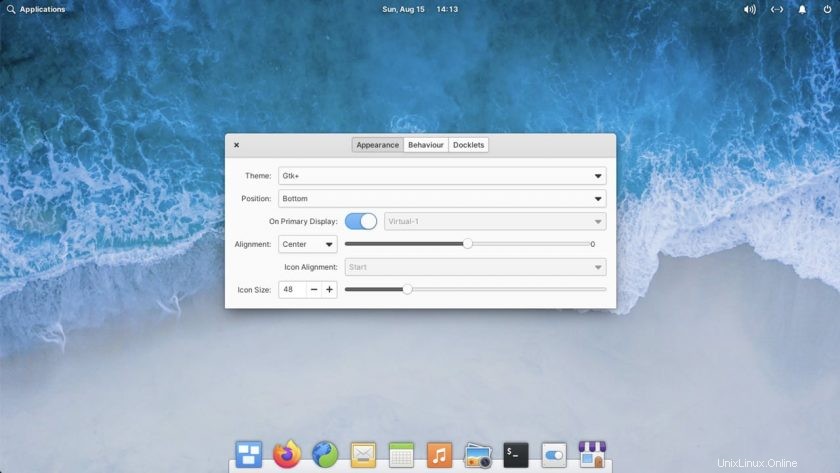
La prossima è la scheda "Comportamento". Questo ti dà il controllo su come il dock reagisce ad altre finestre nell'area di lavoro (intellihide, autohide, ecc.); ti consente di modificare il ritardo nel nascondere/mostrare il dock; e scegli se il dock mostra gli elementi in esecuzione o solo quelli che desideri.
Puoi anche bloccare le icone per evitare che vengano riordinate utilizzando il trascinamento della selezione:
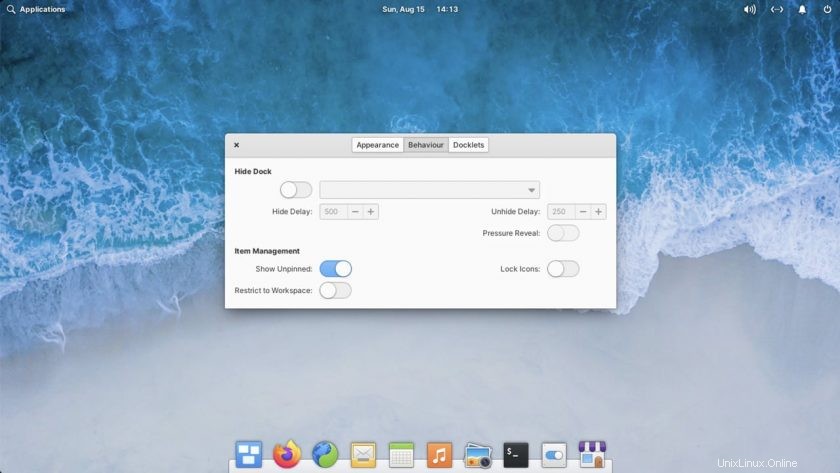
Infine, la mia sezione preferita:i docklets.
Plank Docklet sono piccole utilità che si trovano nel dock per eseguire una funzione altro piuttosto che rappresentare un'app in esecuzione. La maggior parte di questi sono evidenti. Ad esempio, il docklet della batteria mostra lo stato di carica attuale, il monitor della CPU mostra l'utilizzo (shock) delle risorse e il cestino è... beh, è un cestino!
Mi piace particolarmente il docklet "Applicazioni", che funziona come un semplice menu di app basato su categorie:
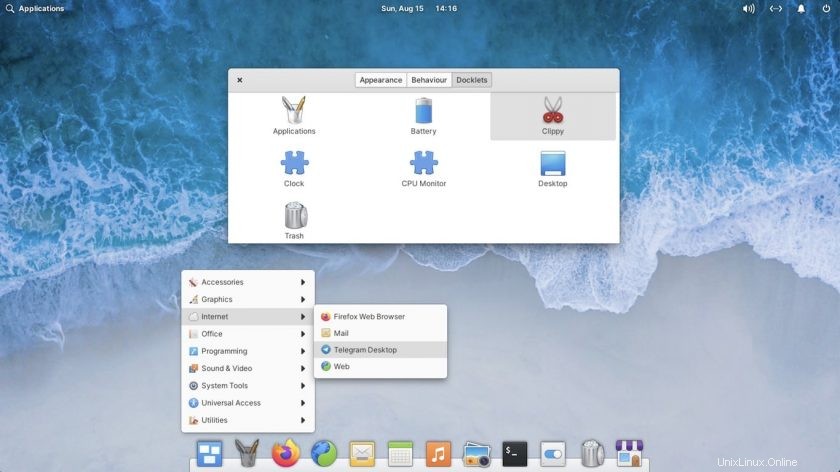
Se speravi di trovare il famoso effetto zoom dell'icona in Plank, ho una brutta notizia. Le elementari dicono che non possono essere incluse a causa dei brevetti software Apple:comprensibile, ma sfortunato. Mi piace molto quell'effetto.
Ad ogni modo, è così che puoi accedere a un sacco di impostazioni dock aggiuntive nel sistema operativo elementare.
Immagino che molti utenti elementari di lunga data saranno familler con questo "suggerimento", ma da relativamente principiante alla distribuzione non era qualcosa che non fosse immediatamente evidente, quindi ancora una volta, grazie a Frank per le informazioni !